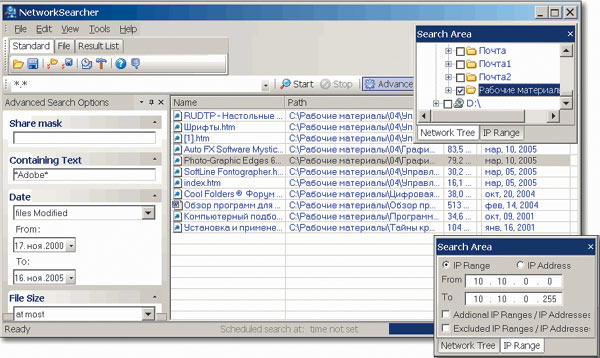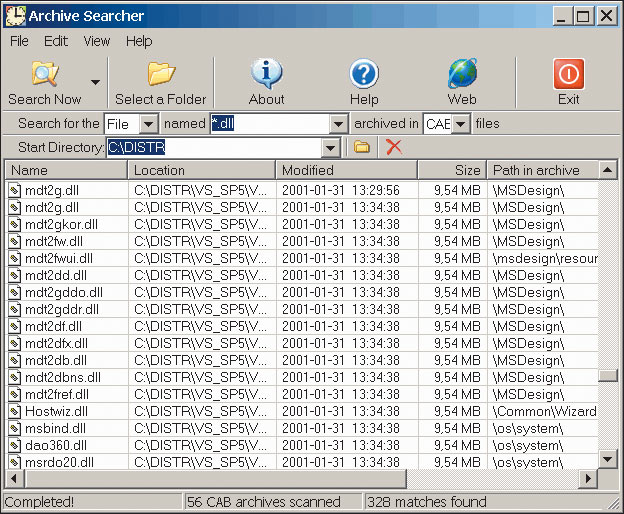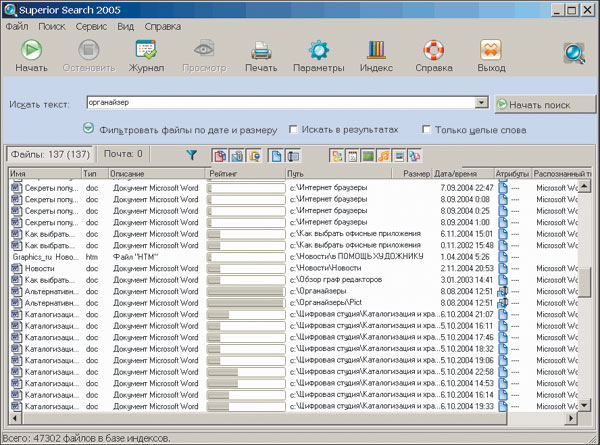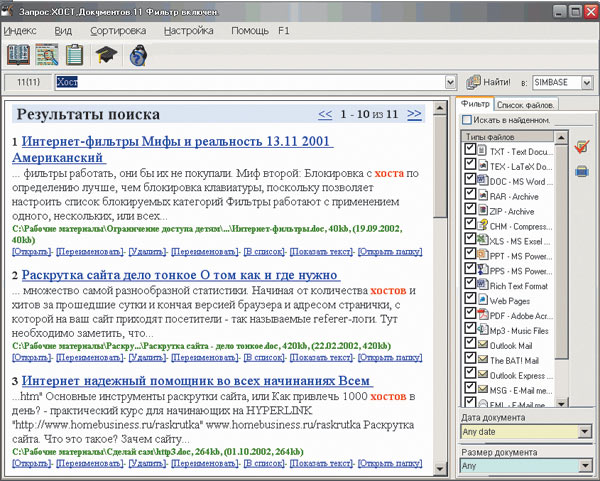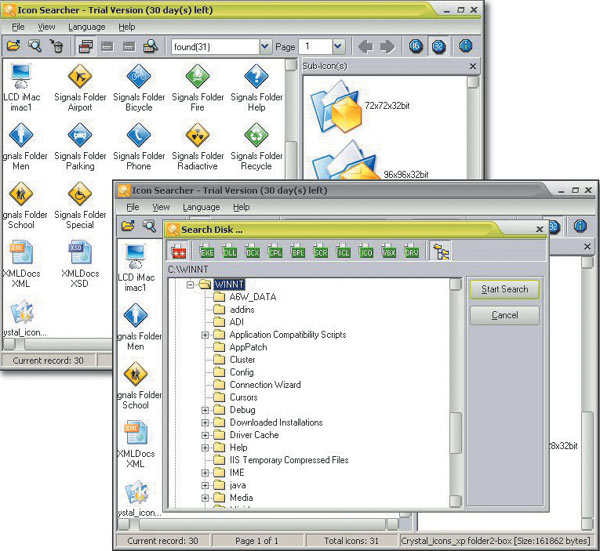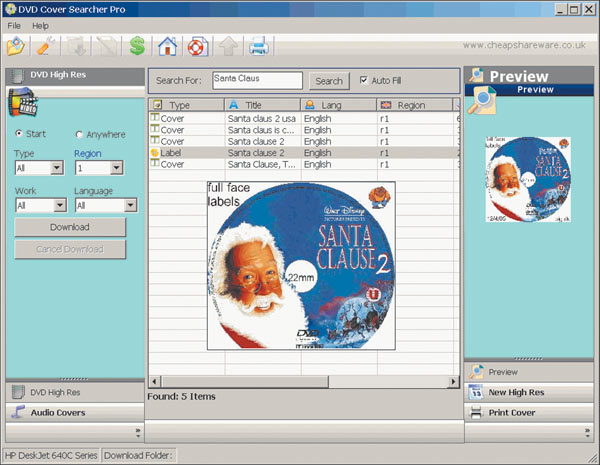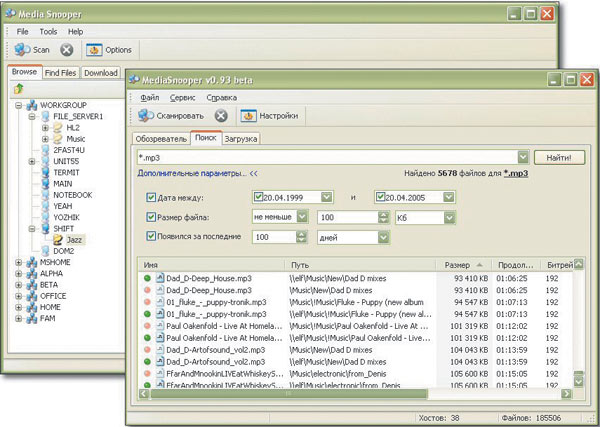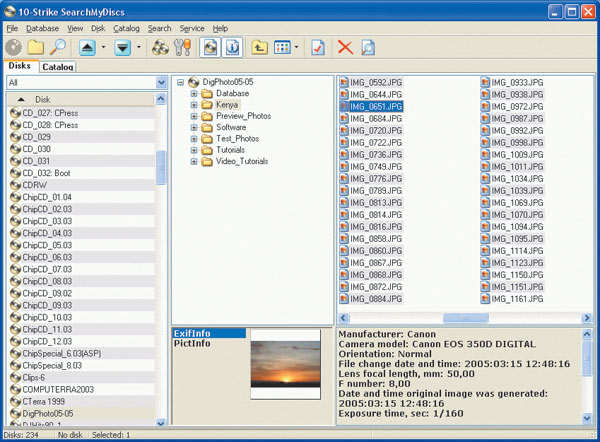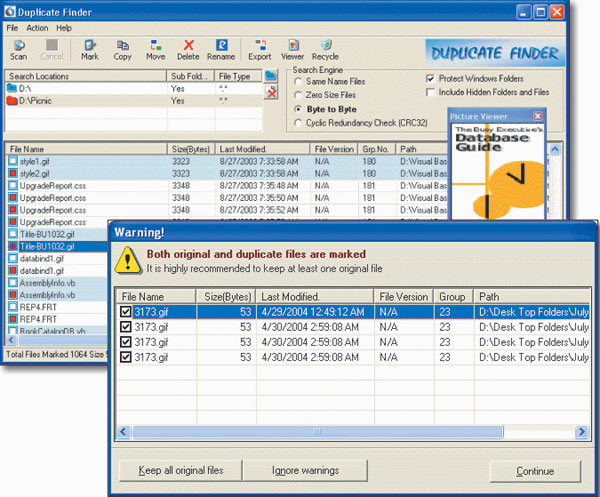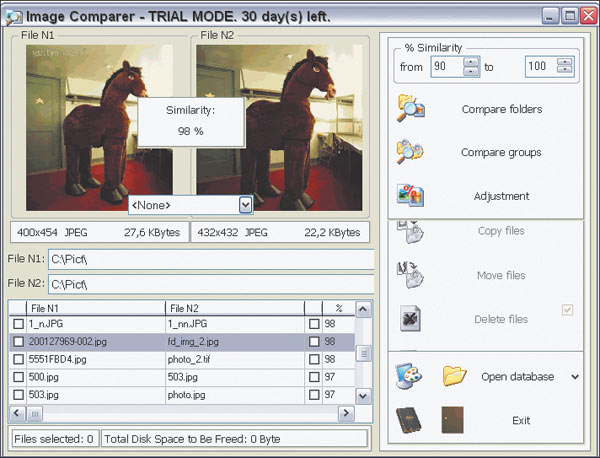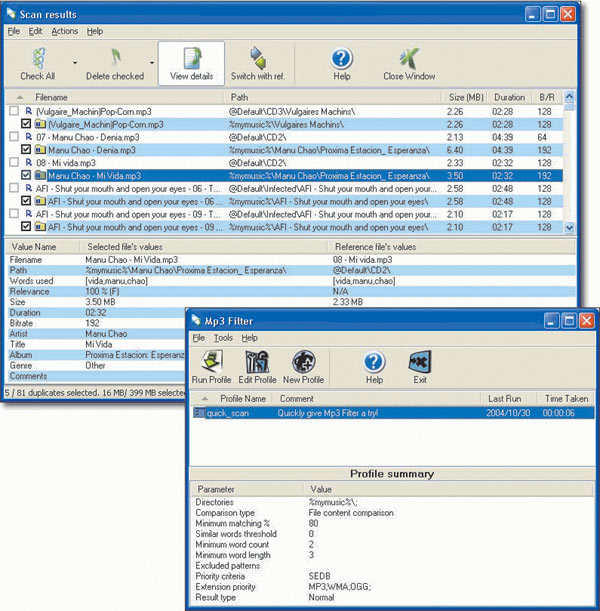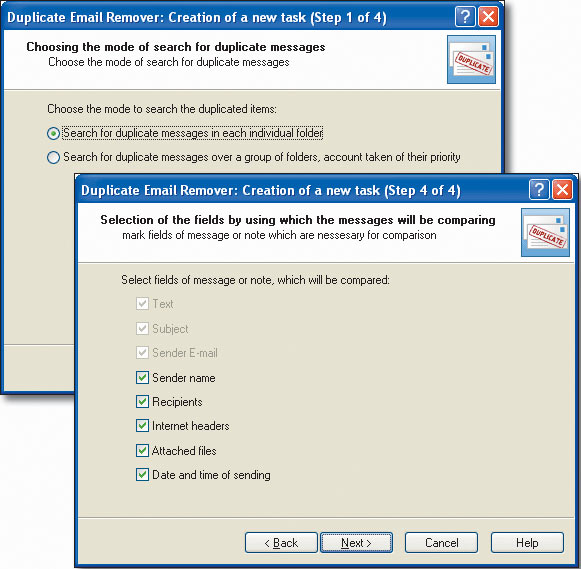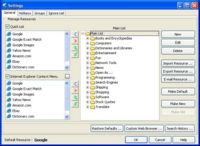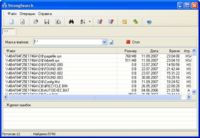Как искать файлы и папки на сетевых компьютерах с Windows
Обновлено: 2023-04-13
Существует несколько способов поиска файлов и папок на других компьютерах:
- Самым простым способом совместного доступа к файлам, папкам и другим ресурсам на компьютерах с этой версией Windows является использование домашней группы. Подключиться к другому компьютеру домашней группы можно с помощью папки «Сеть». Домашняя группа доступна во всех версиях Windows 7. В Windows 7 Starter и Windows 7 Home Basic можно присоединиться к домашней группе, но создать ее невозможно.
- Папка «Сеть» предоставляет удобный доступ к компьютерам в сети даже при отсутствии домашней группы.
- Файлы и папки можно искать с помощью подключенного диска, который может быть общей папкой или компьютером в сети, для которого создан ярлык на компьютере. Каждый подключенный диск имеет предназначенную для него букву (например, D).
Поиск файлов и папок с помощью домашней группы
Чтобы использовать этот метод, нужно создать домашнюю группу или присоединиться к ней.
- Нажмите кнопку Пуск и выберите имя учетной записи пользователя.
- На левой панели выберите Домашняя группа.
- Щелкните имя учетной записи пользователя, в чьи файлов или папок нужно получить доступ, и дважды щелкните библиотеку, которую необходимо открыть.
Поиск файлов и папок с помощью папки «Сеть»
- Откройте папку «Сеть».
- Будут отображаться все компьютеры и устройства, которые присутствуют в сети. Если нужны компьютеры не отображаются, возможно, поиск сети на том или ином компьютере отключен.
Включение поиска сети
- Откройте окно «Дополнительные настройки параметров общего доступа».
- Щелкните двойные угловые скобки, чтобы расширить текущий профиль сети.
- Щелкните Включить поиск сети, а затем нажмите кнопку Сохранить изменения.
- Дважды щелкните имя компьютера, чтобы проверить список файлов и папок, доступ к которым открыт.
Примечания:
- Если имя пользователя и пароль, с помощью которых выполнен вход в систему на данном компьютере, отличаются от тех, что используются на компьютере, к которому осуществляется попытка доступа, потребуется ввести имя и пароль пользователя. Сохранив пароль, можно подключаться к другому компьютеру в сети.
- Если другой компьютер настроен на предоставление доступа любому к сети, подключение будет установлено автоматически, но только с доступом в режиме гостя. Это означает, что доступ будет предоставлен только к файлам, хранящихся в общих папках.
Поиск файлов и папок с помощью подключенного диска
- Откройте папку «Компьютер».
- Все подключенные диски перечислены в разделе Сетевое расположение.
- Дважды щелкните значок подключенного диска, проверить список файлов и папок, к которым вы имеете доступ.
Джентльменский набор для эффективного поиска
Два принципа поиска
Поиск папок и файлов на локальных дисках и в локальной сети
Network Searcher 3.6
Поиск файлов в архивах
Archive Searcher 2.0
Поиск файлов по ключевым словам
Ищейка 4.5
Superior Search 2005
Phoenix Search 2.3
Поиск файлов определенных типов
Icon Searcher 2.92
DVD Cover Searcher Pro 2.2.6
MediaSnooper
Поиск дисков
10-Strike SearchMyDiscs
Поиск дубликатов
Duplicate Finder 2.8
Image Comparer 2.2
MP3 Filter 4.2.3.4
Duplicate Email Remover 2.9
Лет десять назад пользователям вполне хватало для поиска встроенных возможностей Windows, а поиск файла по маске считался каким-то изыском. Но те счастливые времена прошли — при современных объемах информации ориентироваться в ней становится все сложнее, а попытка поискать файл на жестком диске по причине большого объема диска занимает слишком много времени. Что уж говорить про поиск того же самого файла на нескольких десятках компьютеров! Для решения же немалой части поисковых задач встроенные возможности Windows вообще не подходят. Например, попробуйте найти все материалы на русском языке, где речь идет о какой-то конкретной проблеме, включая файлы, сообщения электронной почты, данные о деловых встречах и контактах, либо поискать нужные файлы среди архивных документов или все схожие изображения и т.п.

Два принципа поиска
Изучая поисковые программы на предмет выбора оптимальной, сразу замечаешь, что одни поисковые утилиты выдают результат на запрос практически мгновенно, а другие начинают перебирать файлы, на что при большом объеме исследуемого пространства может уйти немало времени. Разумеется, первым и вполне естественным желанием будет выбрать какую-то программу из первой группы и навсегда забыть про утилиты из второй группы. Однако не все так просто. Утилиты из первой группы выдают информацию без просмотра файлов, взяв ее напрямую из индексной базы, в которой запоминаются все необходимые для поиска файлов данные. Создание такой индексной базы занимает немало времени, да и индекс нужно периодически обновлять в силу динамики информации. В общем, данный подход действительно более предпочтителен, так как позволяет мгновенно находить нужную информацию на своем компьютере, а в ряде случаев и в локальной сети. Но при этом не стоит забывать, что он предполагает регулярное обновление индекса. Во многих случаях разумно автоматически обновлять индексы, например раз в сутки при включении компьютера, — для этого достаточно добавить соответствующее программное средство в автозапуск Windows.
При всех несомненных плюсах поисковых приложений с поддержкой индексной базы возможны ситуации, когда их применение может оказаться неоптимальным, например в локальных сетях с непрерывно обновляемой информацией, что приводит к необходимости слишком частого обновления индекса. В подобных случаях лучше прибегать к комбинированному варианту поиска: информацию ищут по индексу, а если найти нужные данные не удается, но при этом известно, что они есть, запускается сканирующая система. Последняя добросовестно просмотрит все файлы внутри определенной пользователем области и выдаст результаты на данный момент.
Поиск папок и файлов на локальных дисках и в локальной сети
Операционная система Windows предоставляет возможности для локального и сетевого поиска файлов и папок по имени, типу и размеру, что позволяет в конечном счете находить нужную информацию. Однако такой поиск требует немало времени и весьма ограничен в плане формирования поисковых критериев (это зачастую не позволяет ускорить поиск путем сужения числа рассматриваемых файлов), а его результаты не могут быть сохранены. Поэтому такой поиск — не лучшее решение в ситуациях, когда искать файлы приходится довольно часто. В таких случаях лучше обратиться к специализированным утилитам, позволяющим формировать различные поисковые запросы, а поиск проводить даже без участия пользователя — по расписанию. Наиболее известной в данном классе поисковых утилит является программа Network Searcher.
Network Searcher 3.6
Разработчик: BGSoft
Сайт программы: http://www.bgsoft.net/
Размер дистрибутива: 1,07 Мбайт
Способ распространения: shareware (функционально-ограниченная демонстрационная версия — http://www.bgsoft.net/networksearcher.zip)
Цена: 39,95 долл.
Работа под управлением: Windows NT/2000/XP
Network Searcher — полнофункциональное решение для поиска любых, в том числе скрытых, папок и файлов на компьютере и в локальной сети, представляющее интерес как для администраторов, так и для обычных пользователей. Программа отличается интуитивно понятным дружественным интерфейсом, что позволяет работать с ней даже пользователям с минимальным уровнем подготовки. Она имеет большое число настраиваемых параметров, что дает возможность максимально ускорить и оптимизировать поиск.
Поиск может проводиться во всей сети, в конкретных папках в доменах, в рабочих группах или на конкретных компьютерах, при этом компьютеры могут указываться как непосредственно, так и через их IP-адреса. Последнее, с одной стороны, бывает полезно при недостаточно хорошо работающей сети, а с другой — позволяет сузить зону поиска. Network Searcher поддерживает широкий набор критериев поиска и поисковых фильтров, что позволяет искать файлы по имени, маске, размеру, дате создания и изменения, а также учитывать при поиске наличие в файле определенного текста. Возможен автоматический поиск по расписанию в строго заданное время.
Результаты поиска, равно как и условия поиска, могут быть сохранены на диске для дальнейшего использования, а в отношении найденных файлов непосредственно в окне Network Searcher можно производить обычные файловые операции: открытие, копирование, перемещение, переименование и удаление.
Поиск файлов в архивах
На компьютере любого пользователя есть немало файлов, к которым обращаются сравнительно редко и которые потому лучше хранить в сжатом виде в архивах. Windows, равно как и многие поисковые утилиты, поиск файлов в архивах по именам или маскам не производит. В результате нередки ситуации, когда в поисках нужного файла пользователю приходится вручную открывать и просматривать один за другим все архивы, где может находиться файл, а между тем эта проблема легко решается с помощью специализированной утилиты Archive Searcher.
Archive Searcher 2.0
Разработчик: Miniwish Software
Сайт программы: http://www.miniwish.com/
Размер дистрибутива: 513 Кбайт
Способ распространения: shareware (10-дневная демонстрационная версия — http://www.miniwish.com/as.zip)
Цена: 29,95 долл.
Работа под управлением: Windows 95/98/Me/NT/2000/XP/2003
Archive Searcher представляет собой удобный и компактный инструмент для поиска папок и файлов, хранящихся в ZIP-, RAR-, ACE- и CAB-архивах на локальных и сетевых дисках. Для поиска достаточно ввести имя или маску интересующего файла и указать предполагаемую папку его дислокации — и программа точно укажет архив, где содержится данный файл.
Поиск ведется путем последовательного перебора архивов в указанной папке, а потому скорость поиска напрямую зависит от объема исследуемой папки и от точности поисковой информации — для ускорения поиска желательно указывать имя файла, а не его маску и задавать тип архива. Результаты поиска отображаются в виде списка удовлетворяющих критериям файлов с их именами, ссылками на содержащие их архивы, датами, размерами и путями к файлам внутри архива. Из окна поиска можно получить доступ к любому из найденных файлов, правда при условии наличия в системе соответствующего архиватора.
Поиск файлов по ключевым словам
Поиск документов по фрагментам входящих в них текстов — одна из наиболее распространенных задач, которая хоть и решается встроенными средствами Windows или, например, Word, но весьма посредственно. И дело не столько в том, что возможность такого поиска не совсем очевидна (вспомните, много ли ваших знакомых используют ее), а процесс поиска (иногда с этим можно смириться) идет не слишком быстро, сколько в том, что морфологические особенности русского языка при поиске учитываться не будут, в результате чего останутся ненайденными файлы, в которых искомые слова имеют другое падежное окончание.
В то же время сегодня нетрудно найти подходящую утилиту для проведения быстрого индексированного поиска по ключевым словам не только английского, но и русского языка, равно как и многих других. Большинство приложений из данной группы ищут информацию по предварительно созданной индексной базе (а значит, очень быстро) и имеют рассчитанный на широкого пользователя интерфейс (следовательно, не требуют никаких дополнительных знаний), причем многие из них бесплатны. Утилиты для поиска файлов по ключевым словам отличаются по числу распознаваемых форматов и по поддерживаемым в отношении морфологического поиска языкам, чем и нужно руководствоваться при выборе программного средства. Например, для англоязычного поиска пользователю подойдет любой бесплатный пакет — Google Desktop Search, MSN Toolbar Suite или аналогичный. Русскоязычным пользователям, работающим с большим числом документов на русском языке, лучше остановить свой выбор на платных поисковых пакетах от российских разработчиков, которые позволяют находить все документы с указанными ключевыми словами. Наиболее известные в этой группе программы — «Ищейка», Superior Search и Phoenix Search.
Ищейка 4.5
Разработчик: iSleuthHound Technologies
Сайт программы: http://www.isleuthhound.com/ru/
Размер дистрибутива: 2,8 Мбайт
Способ распространения: shareware (функционально ограниченная демонстрационная версия — http://www.isleuthhound.com/ru/download/sleuthr.zip)
Цена: «Ищейка Проф» — 15 долл., «Ищейка Проф DeLuxe» — 29 долл.
Работа под управлением: Windows 98/Me/NT/2000/XP
Русскоязычный пакет «Ищейка» — оптимальное решение для быстрого поиска документов на русском и английском языках, ориентированное на широкий круг пользователей. Программа обеспечивает мгновенный доступ к необходимым документам на жестком диске и позволяет создавать неограниченное количество индексов, называемых здесь зонами поиска, с неограниченным числом документов в каждой из поисковых зон и выпускается в двух редакциях: «Ищейка Проф» и «Ищейка Проф DeLuxe».
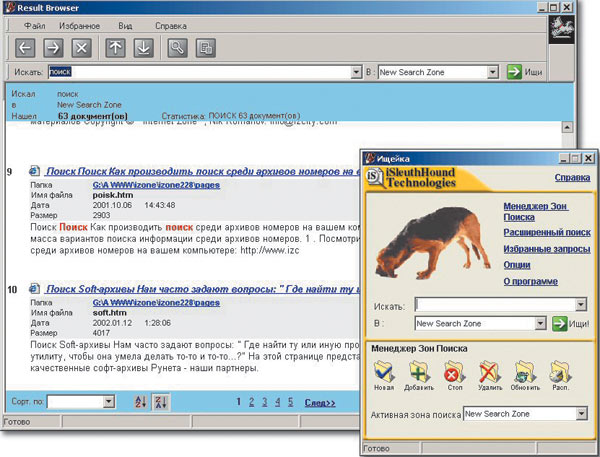
«Ищейка Проф» работает с текстовыми документами MS DOS и MS Windows, документами MS Word версий 6.0/95/97/2000/XP, гипертекстовыми документами *.htm и *.html, а также с письмами Outlook Express без вложенных файлов и с любыми типами документов, содержащих текст в кодировке ASCII, ANSI и Unicode. «Ищейка Проф DeLuxe» дополнительно позволяет осуществлять поиск в письмах MS Outlook и Outlook Express с вложенными файлами, в аудиофайлах MP3 и WMA в документах Corel Word Perfect, Adobe PDF, ASP, MS PowerPoint, MS Excel, а также в HTML-документах (*.shtml), PHP-документах (*.php, *.phtml) и в документах, упакованных в ZIP-архивы. Демонстрационная версия «Ищейки» ограничена не по времени использования, а по числу создаваемых индексов и количеству поддерживаемых форматов и вполне подойдет домашним пользователям для поиска документов.
Наряду с обычным поиском по ключевому слову или по набору ключевых слов «Ищейка» поддерживает режим расширенного поиска с применением логических функций И, ИЛИ и НЕТ, обнаруживая документы по дате, имени, папке и другим критериям, а также позволяет проводить поиск среди ранее найденных материалов. Программа использует интеллектуальные механизмы поиска, благодаря чему отыскивает документы, в которых содержатся слова из запроса во всех словоформах и со всеми падежными окончаниями.
Superior Search 2005
Разработчик: NeuroPower Technologies GmbH
Сайт программы: http://superiorsearch.ru/
Размер дистрибутива: 2,8 Мбайт
Способ распространения: shareware (30-дневные демонстрационные версии: версия Standard — http://superiorsearch.ru/update/standard/setup_ss2005i_rus_standard.exe,
версия Business — http://superiorsearch.ru/update/business/setup_ss2005i_rus_business.exe)
Цена: Superior Search 2005 Standard — 10 долл., Superior Search 2005 Business — 60 долл.
Работа под управлением: Windows 95/98/Me/NT/2000/2000 Server/XP/2003 Server
Superior Search 2005 — быстрый и эффективный профессиональный инструмент для проведения поиска данных на персональном компьютере и в общих ресурсах локальной сети. Программа позволяет выполнять поиск по ключевым словам по всем проиндексированным файлам и папкам, включая сжатые с помощью популярных архиваторов и защищенные паролем, при этом пароли и содержимое файлов остаются недоступными для других лиц. Поиск ведется с учетом морфологии русского, английского и немецкого языков, более того: возможно нахождение документов в тех случаях, когда пользователь не знает правильного написания слова либо оно написано в тексте с ошибкой. Результаты поиска сразу же отображаются в окне просмотра и могут быть отсортированы по релевантности, имени, размеру и дате создания.
Программа ведет фоновое индексирование и без вмешательства пользователя вносит все необходимые изменения в индексную базу, например автоматически обновляет ее при получении/отправке новых почтовых сообщений. В списке поддерживаемых ею форматов — документы Word for DOS, WinWord 2.0, Word 6.0/95, 97/2000/XP, Microsoft Works (*.doc, *.wbk, *.wps), Excel 4.0, 5.0/95, 97/2000/XP, Microsoft Write (*.rtf, *.wri), HTML-файлы (*.htm, *.html, *.shtml, *.asp), текстовые файлы, документы Microsoft PowerPoint 97, MP3-файлы, документы Adobe Portable Document Format и Adobe PostScript. Кроме того, Superior Search 2005 может работать с почтовыми базами MS Outlook Express, The Bat!, Mozilla Mail, Mozilla ThunderBird, Netscape Mail и AOL и позволяет осуществлять поиск не только в заголовке и теле письма, но также в почтовых вложениях, включая архивные файлы.
Superior Search 2005 выпускается в двух версиях: Standard и Business. Последняя отличается возможностью работы с огромными объемами неструктурированной информации и может работать с рядом специализированных программ. Business-версия рассчитана на использование в крупных компаниях.
Phoenix Search 2.3
Разработчик: Likasoft
Сайт программы: http://indexlab.net/
Размер дистрибутива: 1,74 Мбайт
Способ распространения: shareware (30-дневная демонстрационная версия — http://indexlab.net/PhoenixSetup.exe)
Цена: 7 долл.
Работа под управлением: Windows 95/98/Me/NT/2000/XP
Phoenix Search — самая дешевая из русскоязычных программ для мгновенного поиска по ключевым словам файлов и документов на компьютере и в сети. Программа поддерживает гораздо больше форматов, чем бесплатный вариант «Ищейки», и работает так же быстро. Ее возможностей с избытком хватит большинству домашних пользователей.
Полнотекстовый поиск возможен на хранящихся на ПК или в локальной сети Web-страницах (HTML, HTM, XML), в документах MS Word (*.doc, *.rtf, *.txt), MS Excel (*.xls), MS PowerPoint (*.ppt, *.pps), Adobe Acrobat PDF, в CHM-файлах, а также любых текстовых файлах и в почтовых сообщениях.
Поиск файлов определенных типов
Любая поисковая утилита, позволяющая указывать в качестве одного из критериев поиска расширение файлов, как и Windows, может быть использована при поиске файлов с определенными расширениями. Однако гораздо эффективнее применять в таких случаях специализированные приложения, которые обеспечивают более высокую результативность поиска. Кроме того, некоторые из таких приложений могут проводить поиск не только на компьютере пользователя, но и вне его, что повышает вероятность нахождения нужного файла. Среди подобных узкоспециализированных программ наибольшей популярностью пользуются: Icon Searcher для поиска иконок, DVD Cover Searcher, позволяющая находить обложки к DVD-дискам, и MediaSnooper, осуществляющая поиск мультимедийных файлов.
Icon Searcher 2.92
Разработчик: SoftPlus
Сайт программы: http://www.icontool.com/
Размер дистрибутива: 3,1 Мбайт
Способ распространения: shareware (30-дневная демонстрационная версия — http://www.icontool.com/issetup.exe)
Цена: 29,95 долл.
Работа под управлением: Windows 95/98/Me/NT/2000/XP/2003 Server
Основное назначение утилиты Icon Searcher — быстрый и удобный поиск иконок на жестком диске. Все найденные иконки извлекаются из файлов, отображаются в окне программы (с возможностью фильтрации их по имени, размеру и цветовой палитре) и могут быть сохранены в виде коллекции или скопированы через буфер обмена в другое приложение для дальнейшей обработки. В случае отсутствия на диске нужной для работы иконки можно попытаться подобрать подходящую иконку, заглянув на сайт программы, где в свободном доступе имеется коллекция из 40 тыс. иконок.
В поисках иконок Icon Searcher просматривает все файлы форматов DLL, EXE, ICO, ICL, OCX, SCR, CPL, BPL, VBX и DRV и позволяет сохранять изображения иконок в виде файлов ICO, BMP, JPG, GIF, PNG, PCX, TGA и TIFF. Программа поддерживает все существующие типы иконок как цветных, так и монохромных, как стандартных Windows-иконок с размерами 48Ѕ48, 32Ѕ32 и 16Ѕ16, так и пользовательских иконок других размеров. Созданную коллекцию иконок можно пополнять новыми иконками, а также удалять из нее все ненужное, например иконки, имеющие дубликаты.
DVD Cover Searcher Pro 2.2.6
Разработчик: Cheapshareware
Сайт программы: http://www.cheapshareware.co.uk/
Размер дистрибутива: 4,57 Мбайт
Способ распространения: shareware (7-дневная демонстрационная версия — http://69.60.111.87/downloads/t/dcspro2.2.6.zip)
Цена: 10 долл.
Работа под управлением: Windows 2000/XP
DVD Cover Searcher Pro — удобное решение для поиска обложек и ярлыков практически для любых аудио- и DVD-дисков. Поиск производится по ключевым словам, присутствующим в названиях дисков, в ежедневно пополняемой базе, где на момент написания статьи уже фигурировало порядка 21,5 тыс. обложек и свыше 4 тыс. ярлыков. Все изображения, хранящиеся в базе, отличаются высоким разрешением, а потому она имеет очень большие размеры. По этой причине база изображений не входит в дистрибутив программы, а для проведения поиска необходимо подключение к Интернету. По найденным изображениям можно получить подробную информацию и сохранить соответствующие изображения на диске для дальнейшего использования или сразу же распечатать.
По сравнению с обычным поиском соответствующих изображений в Сети, поиск в среде DVD Cover Searcher Pro осуществляется в считаные секунды и позволяет сэкономить много времени. Кроме того, поиск может быть ускорен за счет сужения зоны поиска путем ограничения ее тем или иным регионом и конкретной категорией дисков, что позволяет существенно уменьшить число просматриваемых записей.
MediaSnooper
Разработчик: BaseCraft Software
Сайт программы: http://www.mediasnooper.ru/
Размер дистрибутива: 1,8 Мбайт
Способ распространения: shareware (демонстрационная версия — http://www.mediasnooper.ru/download/mediasnoopersetup.exe)
Цена: 399 руб.
Работа под управлением: Windows 2000/XP/2003
MediaSnooper — простая и удобная система для поиска мультимедийных файлов в локальной сети, которая позволяет находить и при желании скачивать интересующие пользователя музыкальные композиции и видеозаписи. Поиск осуществляется не путем сканирования доступных в сети компьютеров, а по ранее созданной индексной базе, что позволяет значительно ускорить процесс.
Индексирование ресурсов локальной сети проводится при первом запуске программы, а затем через определенный промежуток времени индексные базы нужно обновлять, причем данный процесс может быть автоматизирован. Возможности поиска, предоставляемые программой, отличаются удобством и разнообразием: возможен поиск по имени файла или по его маске, а также поиск по дополнительной информации, хранящейся в MP3-файлах (ID3-тэгах): имени исполнителя, названию композиции и/или альбома, что повышает результативность поиска. Кроме того, при поиске могут учитываться размер файла, длительность аудиозаписи, дата изменения файла, дата появления в индексе, битрейт и многие другие характеристики. Встроенный навигатор предоставляет возможность удобного просмотра проиндексированных ресурсов локальной сети с их сортировкой и отображением множества параметров.
Любой из найденных файлов несложно скачать непосредственно из MediaSnooper при условии доступности в данный момент соответствующего сетевого ресурса. Встроенный менеджер закачек позволяет скачивать как отдельные файлы, так и целые каталоги, возобновляет незавершенные закачки при появлении доступа к удаленному ресурсу и позволяет организовать простую синхронизацию локальных каталогов с открытыми папками на других компьютерах.
Поиск дисков
Рано или поздно в коллекции любого пользователя собирается изрядное количество дисков, многие из которых записаны им самостоятельно и потому лишены эффектных обложек с исчерпывающей информацией о содержимом. В итоге при поиске того или иного файла пользователю нередко приходится последовательно перебирать диски, загружать их в компьютер и просматривать оглавление, на что уходит время, которое можно потратить с гораздо большей пользой.
Разумнее воспользоваться одним из каталогизаторов компакт-дисков — например 10-Strike SearchMyDiscs, позволяющим находить диски в считаные секунды.
10-Strike SearchMyDiscs
Разработчик: 10-Strike Software
Сайт программы: http://www.10-strike.com/rus/
Размер дистрибутива: 1,382 Мбайт
Способ распространения: shareware (функционально ограниченная демонстрационная версия — http://www.10-strike.com/rus/searchmydiscs/searchmydiscs.zip)
Цена: 200 руб.
Работа под управлением: Windows 95/98/Me/NT/2000/XP/2003
Программа 10-Strike SearchMyDiscs (ранее известная под именем Disk-Pile) предназначена для управления большими коллекциями CD- и DVD-дисков и позволяет быстро находить диски с нужной информацией. Для осуществления поиска достаточно один раз выполнить полное сканирование всех имеющихся компакт-дисков, а затем при необходимости запускать 10-Strike SearchMyDiscs и либо выборочно просматривать содержимое некоторых дисков, либо прибегать к автоматическому поиску диска средствами самой программы по его описанию. В итоге диск будет найден в считаные секунды, а пользователю не придется тратить время на извлечение всех дисков из коробок, загрузки их в компьютер и просмотр.
Среди возможностей программы — организация дисков в тематические группы для более быстрого поиска информации (один диск может входить в разные группы), хранение информации о файловой структуре дисков и папок, включая содержимое архивов в форматах ZIP, RAR, ARJ, CAB И SFX, сохранение и редактирование описаний файлов и папок.
Поиск дубликатов
Увы, огромное дисковое пространство рано или поздно оказывается заполненным совершенно ненужной, многократно продублированной пользователем информацией. И это не только копии очень важных документов, которые, как известно, лучше хранить минимум в трех экземплярах, но и совершенно ненужные, например скачанные из Интернета по ошибке web-страницы, мелодии, видео и т.п.
Если сперва проблема ограниченности дискового пространства пользователя настольного ПК не волнует, то со временем ориентироваться на диске ему становится все сложнее, то есть в конечном счете он все равно столкнется с нею. Если же ресурсы жесткого диска ограничены или речь идет о портативном компьютере, то двойные файлы становятся уже сущим наказанием. Избавиться от них вручную — совершенно нереально (представьте, что вам нужно найти всего лишь десяток файлов-дубликатов встроенными средствами Windows!), однако специализированные утилиты могут помочь в решении вопроса и позволят существенно увеличить свободное дисковое пространство. Выбор таких утилит сегодня довольно широк, но мы рассмотрим только Duplicate Finder, умеющий находить двойные файлы самых разных типов, а в качестве узкоспециализированных программ порекомендуем самые популярные в своем классе: Image Comparer для поиска сходных изображений и MP3 Filter, позволяющую находить дубликаты музыкальных файлов.
Отдельная история — поиск дублей в почте. Дубликаты почтовых сообщений появляются по разным причинам: при обрыве связи с почтовым сервером, в результате ошибок синхронизации или импорта почтовых сообщений вследствие того, что часть пользователей при отправке важной корреспонденции дублирует отправку и т.д. В итоге папка «Входящие» оказывается перегруженной множеством сообщений, часть из которых вы уже читали, а почтовая база разрастается до немыслимых размеров, что тоже нехорошо. Поэтому от дубликатов писем лучше избавляться сразу. Делать это можно и вручную, но временные затраты при этом будут велики; к тому же не исключена вероятность удаления нужного сообщения. Мы рекомендуем использовать для таких целей подходящую утилиту, например Duplicate Email Remover.
Duplicate Finder 2.8
Разработчик: Ashisoft.com
Сайт программы: http://www.ashisoft.com/
Размер дистрибутива: 1,82 Мбайт
Способ распространения: shareware (30-дневная демонстрационная версия — http://www.ashisoft.com/downloads/dfsetup.zip)
Цена: 26 долл.
Работа под управлением: Windows 98/Me/NT/2000/XP/2003 Server
Duplicate Finder представляет собой утилиту, сканирующую локальные и сетевые диски в поисках дублирующихся файлов. Программа может быть использована для поиска как одинаковых документов, так и изображений-дубликатов, двойных видео- и аудиофайлов. Утилита отличается дружественным интуитивно понятным интерфейсом, обеспечивает высокую для сканирующей утилиты скорость работы и гарантирует высокие результаты поиска, а потому представляет интерес как для корпоративных, так и для домашних пользователей, причем независимо от их уровня подготовки.
Сравнение файлов производится побайтово или на основе контрольных сумм, а его результаты не зависят от имен файлов. Список найденных двойных файлов может быть отсортирован, распечатан, сохранен и отправлен по электронной почте, а сами файлы — удалены, перемещены в другую папку или скопированы. Принцип отображения двойных файлов в списке настраивается пользователем. Сканирование может проводиться целиком на всем диске, в его отдельных папках или на всем диске, за исключением каких-то папок, — второй и третий варианты позволяют получить результаты гораздо быстрее.
Image Comparer 2.2
Разработчик: Bolide Software
Сайт программы: http://www.bolidesoft.com/rus/index.html
Размер дистрибутива: 3,09 Мбайт
Способ распространения: shareware (30-дневная демонстрационная версия — http://www.bolidesoft.com/software/ic_setup.exe)
Цена: 19,95 долл.
Работа под управлением: Windows 95/98/Me/NT/2000/XP
Image Comparer — удобная утилита для быстрого поиска похожих изображений. Большим плюсом Image Comparer, по сравнению с другими программами, ищущими дубликаты изображений, является возможность поиска не только полностью идентичных, но и просто похожих изображений. Программа быстро исследует графические файлы форматов JPEG, J2K, BMP, GIF, PCX, PNG, TIFF, TGA, ICO и CUR в заданных директориях и покажет все похожие изображения независимо от их формата, разрешения и цветовой палитры, причем с указанием процента схожести. Найденные схожие изображения можно просмотреть в полноэкранном режиме, переименовать или удалить.
Используемый в программе алгоритм сравнения устойчив к неоднородности цветового баланса и к разнице в разрешении сравниваемых изображений, что обеспечивает очень хорошие результаты — программа практически не ошибается.
MP3 Filter 4.2.3.4
Разработчик: Hardcoded Software
Сайт программы: http://www.hardcoded.net/mf/
Размер дистрибутива: 1 Мбайт
Способ распространения: shareware (функциональноограниченная демонстрационная версия — http://www.hardcoded.net/mf/mp3filter.exe)
Цена: 24,95 долл.
Работа под управлением: Windows 95/98/Me/NT/2000/XP
MP3 Filter — очень популярная программа для быстрого поиска на локальных дисках дубликатов музыкальных файлов в форматах MP3, WMA, OGG и M4A/M4P. Особенно удобна MP3 Filter при сравнении уже имеющихся файлов из коллекции с файлами, выбранными для ее дополнения. Предварительно проводя быстрый поиск дубликатов, MP3 Filter позволяет скопировать в коллекцию только отсутствующие в ней файлы.
Процесс сравнения полностью настраивается благодаря большому числу параметров — возможно проведение сравнения и поиска файлов по имени, размеру, ID-тэгам и даже по содержанию. Результаты сравнения могут быть отображены со всей возможной детализацией, что позволяет минимизировать ошибки случайного удаления нужного файла. Утилита отличается простотой в использовании и освоении.
Duplicate Email Remover 2.9
Разработчик: Мапилаб
Сайт программы: http://www.mapilab.com/ru/
Размер дистрибутива: 2,241 Мбайт
Способ распространения: shareware (30-дневная демонстрационная версия — http://www.mapilab.com/files/duplicate_remover.zip)
Цена: 420 руб.
Работа под управлением: Windows 95/98/Me/NT 3.5x/NT 4.0/2000/XP/2003
Duplicate Email Remover (DER) представляет собой плагин, предназначенный для поиска и обработки дублирующихся почтовых сообщений и записок в папках Microsoft Outlook и в общих папках на сервере Microsoft Exchange. Программа позволяет быстро и без проблем найти двойные сообщения и избавиться от них.
С помощью DER можно найти копии почтовых сообщений и записок, находящиеся как в одной, так и в разных папках. При этом сообщения будут сравниваться в соответствии с указанными пользователем критериями по основным полям (текст, тема, отправитель письма, имя отправителя), а при необходимости и по дополнительным полям, включая вложения. Можно формулировать более сложные задания и искать, например, дубликаты, созданные в течение какого-то периода, и автоматически перемещать их в папку «Удаленные» или сразу же удалять без возможности восстановления. Найденные дубликаты могут быть помечены, удалены, скопированы или перемещены в другую папку, а используемый в программе механизм приоритетов позволяет однозначно указать, какое из двух одинаковых сообщений считать дубликатом, а какое — основным.
КомпьютерПресс 1’2006
Как найти файл в локальной сети?
Локальная сеть в организациях может быть огромной (100/200/300 компьютеров) и при отсутствии локального файлообменника найти нужный файл в локальной сети (в бесчисленных расшаренных папках) ну просто нереально сложно.
Да, можно воспользоваться «Сетевым окружением», но что если файлов и папок сотни или тысячи, а имя компьютера, где хранится файл, вы не знаете! Тупиковая ситуация не правда ли?
Программа для поиска файлов в локальной сети
Так вот, чтобы решить этот очень нелегкий вопрос и найти файл в локальной сети существует программа «10-Strike Network File Search», о которой я и расскажу более подробно (и которая выручала меня при работе с локальными сетями не один десяток раз). Сразу, оговорюсь, утилита платная, лицензия версии «Pro» стоит в районе 2500 рублей.
Итак, как пользоваться 10-strike network file search?
После скачивания и запуска программы вам будет сразу же предоставлен выбор настройки способов поиска файлов в локальной сети:

- «Опции сети» – выбор методики поиска, искать в «Сетевом окружении» или по «ip адресу»;

- «Опции FTP» – т.е. поиск по файлообменнику локальной сети;

- «Фильтр доменов»

«Фильтр компьютеров»

«Фильтр ресурсов»

«Фильтр папок»

Думаю, принцип этих параметров не стоит объяснять: все понятно из названия;
- «Предпросмотр» – при успешном поиске файла в локальной сети можно сразу же просмотреть его содержимое (при этом поиск не останавливается, пока все файлы не будут просканированы или вы сами не остановите поиск);

- «Определение хоста» – тут, думаю, тоже всё понятно: для проведения поиска файлов внутри локальной сети данный параметр, в принципе, и не нужен;

- «Web сервер» – поиск по облачному хранилищу или серверу, указываете ссылку и номер «прослушиваемого» порта.

- «Монитор файлов» предназначен для очистки ранее используемых логов

Как найти файл на компьютере в сети?
Теперь, для того чтобы начать поиск файлов по компьютерам в локальной сети, выберите «разрешение файла» и введите, если известно, такие параметры как:

- – «имя файла» – очень поможет сократить время поиска;
- – «Размер» – минимальный и максимальный размер файла, можно выбрать из списка: «б»/«Кб»/«Мб»/«Гб»;
- – «Дата» – примерно возможная дата создания или изменения искомого файла.
После определения всех необходимых и известных параметров нажмите на кнопку «Поиск» и просто дождитесь завершения.
Наглядно видно, что программа проста в использовании и справиться с ней даже далёкий от «компьютерного мира» пользователь.
- Распечатать
Оцените статью:
- 5
- 4
- 3
- 2
- 1
(3 голоса, среднее: 4 из 5)
Поделитесь с друзьями!
Время на прочтение
3 мин
Количество просмотров 1.3K
Добрый день, дорогие друзья. Сегодня продолжу тему использования ИТ в организациях. Как и в прошлый раз, основная тема — оптимизация работы сотрудников, максимальная автоматизация и, как следствие, сокращение затраченного времени. Итак…
Постановка задачи
Имеется компьютерная сеть организации. Если сотрудников достаточно много, неизбежно возникают различные «хранилища» — документов, музыки, видео, дистрибутивов и т.д. Например, люди, работающие с документами будут хранить различные отчеты, справки и т.д.; компьютерный отдел наверняка обзаведется хранилищем дистрибутивов и различных полезных страничек, скачанных из интернета…
Если в таких хранилищах будет очень много файлов, то становится слишком трудным искать в них требуемый документ или файл (особенно если все еще рассортировано по десяткам папок с малопонятными названиями типа «старое», “!!!”, «удалить», «личное» и т.д. 🙂 ). Таким образом, стоит задача организовать эффективный поиск.
Первый способ решения
Если бы все файлы находились на одном компьютере, то решение задачи существует уже давно — Google Desktop. Удобство этой программы можно не описывать.
Однако если нужно организовать доступ в пределах локальной сети, тогда придется слегка «поработать напильником». Первое решение нашлось довольно быстро — связка Google Desktop + DNKA. Однако ее применение оставило не очень положительные впечатления. Во-первых, для DNKA давно нет новых версий, а те, что есть, работают с довольно старыми версиями Google Desktop. Во-вторых, наблюдаются какие-то проблемы с кириллицей и pdf-файлами (точно уже сейчас не вспомню).
Общий вывод: в целом, использовать можно, если поиск идет по обычным файлам txt, html, doc. Устанавливается и работает без всяких проблем.
Второй способ решения
Дальнейшие «раскопки» навели на мысль: а почему бы не использовать схему с прокси-сервером?.. Действительно, Google Desktop имеет свой собственный веб-сервер, доступный по ip 127.0.0.1. Далее на этот же компьютер ставим стандартную связку apache + php в качестве прокси-сервера, сидящего, скажем, по адресу 10.0.1.10. В результате получается так: из локальной сети все поисковые запросы идут на прокси-сервер, а тот уже перенаправляет их к внутреннему серверу 127.0.0.1. Получив результат, отдает страницу обратно в локальную сеть с заменой всех адресов в теле страницы с 127.0.0.1 на 10.0.1.10.
В целом подход хорош, но Google Desktop каким-то образом проверяет, откуда идут запросы, и грязно ругается, если не оттуда. 🙂 Все мои попытки сэмулировать на прокси-сервере какой-нибудь браузер окончились безрезультатно.
Общий вывод: полная свобода действий, если у кого-нибудь получится такое сделать.
Третий способ: используем API
Работоспособное решение нашлось неожиданно. Называется Goolag (да-да, согласен, довольно своеобразное название 🙂 ). Модель та же — прокси-сервер, но вместо выкачивания тела страницы с результатами поиска используется Google Desktop API. За такую возможность, кстати говоря, мое отдельное спасибо программистам из Гугла. При этом идет запрос к специальной странице, а на выходе мы имеем xml-файл с результатами поиска. Дальше парсим и отображаем как нам угодно. Насколько я смог заметить, не весь функционал доступен через API, но и того, что есть, хватает с лихвой.
Результаты
Связка Google Desktop + Goolag (+ apache + php) является удобным инструментом для поиска файлов на выделенном «хранилище» в локальной сети.
Трудозатраты по установке минимальны: Google Desktop становится из дистрибутива, Apache и PHP — тоже из дистрибутивов, в исходниках Goolag нужно поправить пару строчек (в комментарии все указано, где менять).
Суммарное впечатление от работы системы: удобно! Находит даже то, что закопано очень глубоко и непонятно в какие директории. У нас, например, работает на хранилище всех дистрибутивов и электронных книг. Ищет не только по названиям файлов, но и по содержимому html, doc, pdf, txt файлов.
Просто мысли вслух
Полагаю, что с Google Desktop можно было бы организовать и систему «вики» с мощным поиском. Действительно, найдя что-нибудь полезное в сети, мы часто сохраняем эти страницы на свой компьютер. Если организовать общий склад из таких страниц — уже скоро там невозможно будет что-нибудь найти. С поиском Google это не будет проблемой.
С чего начинается поиск в интернете? Заходим на любимый (либо первый попавшийся) поисковый сервер, пишем ключевые слова и ловим кучу ссылок. Это традиционный способ. А как, например, использовать сразу несколько поисковиков и объединить их результаты в один? Или найти какой-то определенный тип файлов? Оказывается, очень просто: бесплатного софта для таких задач создано немало.
Программа Search+ работает по тому же принципу, что и обычные поисковики. Только с вашего компьютера. Ее главная функция — искать информацию в интернете с помощью «встроенных» в утилиту зарубежных и отечественных поисковых систем. Сам список поисковиков вызывает уважение. Есть там и экзотические (по меньшей мере, для российского пользователя), и вполне привычные, к примеру «Яндекс». Также доступен расширенный поиск по разным категориям.
Аналогичным образом действует и работает Copernic Agent Basic. В выгодную сторону Copernic Agent Basic отличает симпатичный и более понятный интерфейс. Программа ищет только через зарубежные серверы. Однако это обстоятельство не мешает «Копернику» находить много нового и интересного в русскоязычной части Сети. Многие зарубежные поисковики уже давно понимают кириллицу. Та версия программы, которая припасена на нашем диске, бесплатная и не накладывает никаких ограничений при использовании. Надо лишь зарегистрироваться во время установки.
До предела упрощает поиск MP3-файлов утилита WinMP3Locator.
Программа разыскивает музыку сразу на нескольких популярных поисковиках (их в списке более 20 штук). Чтобы начать поиск, нужно вбить в окошко название песни. Достаточно вписать даже одно слово, если название композиции забылось. Кстати, если вы в поисках нового звучания, можно попробовать искать наугад — иногда всплывают очень интересные вещи.
Недостаток WinMP3Locator в том, что утилита не умеет сама закачивать файлы (она только выуживает ссылки). Зато бесплатна и многоязычна. Разработчики предлагают использовать для закачки найденных файлов браузер или менеджер закачки и советуют ReGet. Почему именно ReGet? Все просто. Эту, бесспорно, неплохую «качалку» создала та же компания, что и WinMP3Locator.
PractiSearch пригодится тем, кто много читает и любит искать информацию по непонятным моментам. Обычно порядок действий обычно такой: сначала копируется нужный текст, затем открывается браузер, вставляется текст в строку поиска и нажимается Enter. После установки PractiSearch понадобится лишь выделить текст и нажать горячую клавишу, после чего стартует поиск. Вроде бы мелочь, но приятная и бесплатная.
Архиполезной и где-то даже незаменимой утилитой является «IP Информер». Эта программа предназначена для быстрого получения подробной информации о любом IP-адресе или домене (включая информацию о владельце сайта).
Для поиска файлов в свободных файлообменных сетях (так называемых пиринговых сетях, где пользователи обмениваются файлами между собой) используется Shareaza. Утилита ищет файлы любых типов (музыка, видео, программы и прочее) и адаптирована к наиболее популярным файлообменным сетям. Как и сами сети, эта программа не просит денег за свои услуги.
Чтобы разыскать файлы внутри локальной сети, пригодится LanSearch. Эту бесплатную утилиту отличает предельно простой внешний вид. Две большие кнопки «Найти» и «Скачать» отметают все вопросы даже у новичка.
Людям посерьезней для поиска по локалке лучше воспользоваться StrongSearch. Здесь гораздо больше настроек и возможностей, что делает поиск более гибким и результативным. Правда, за такое удовольствие придется немного заплатить.
| Что такое пиринговые сети |
|
Пока самым распространенным способом скачивания файлов остается получение файла напрямую с центрального сервера, на котором он хранится. По этому принципу работает передача файлов по протоколам HTTP и FTP. Каждый человек скачивает файл с сервера по принципу «от и до». И чем больше одновременно качающих, тем выше нагрузка на сервер и тем больший счет за трафик предъявят его владельцу. В этом и заключается основной недостаток HTTP/FTP. Когда сервер становится очень популярным и все больше пользователей обращаются к нему, он может просто-напросто выйти из строя. Отчасти эту проблему снимают дополнительные ссылки («зеркальные» сервера), но и они в конечном итоге могут быть перегружены. Поэтому все более популярными становятся пиринговые сети, в которых обычные пользователи, соединяясь друг с другом, сами обмениваются файлами. Фактически пользователь качает файл с чужого компьютера, а не со специального сервера. В то же время с его разрешения кто-то скачивает добро с его собственного ПК. В последнее время на Западе эти файлообменные сети подвергаются серьезным гонениям. Они оказались настоящим бичом для поборников авторских прав. Особенно это касается аудио-, видеопродукции и игр. Начались многочисленные судебные кампании. А такие организации, как RIAA (Американская ассоциация звукозаписывающих компаний), дискредитируют пиринговые сети, публикуя в них фальшивые файлы, содержание которых не соответствует названию. Это даже привело к потере популярности у некоторых сетей. |